реклама
Презентациите са любопитно нещо.
Много хора ги мразят със страстта от хиляда изгарящи слънца. И все пак има много, които обичат експериментира с типография Психологията на типографиятаКазано е отново и отново: шрифтовете предават емоция. Прочетете още и цвят в слайдовете им. Независимо в кой екип сте, трябва да знаете, че има други опции за презентации в Linux, освен LibreOffice Impress. Не говоря за онлайн инструменти като Prezi 7 безплатни алтернативи на PowerPoint за вашите нужди от презентацияMicrosoft PowerPoint е страхотен, но какво ще стане, ако не можете да си го позволите? Ето най-добрите безплатни алтернативи на PowerPoint за презентации. Прочетете още , тъй като този път светлината на прожекторите е на по-малко известни настолни приложения. Те са леки, мощни и различни от това, което сте свикнали.
Основната цел на ffDiaporama не е да създава презентации - всъщност е приложение за създаване на филми. Макар че е сравнително проста в сравнение с други инструменти за редактиране на видео за Linux
7 безплатни видео редактора с отворен код за LinuxРедактирането на видео в Linux непрекъснато се подобрява. Добра селекция от софтуер за редактиране на видео с отворен код вече е на разположение на потребителите на Linux и ние имаме седем от най-добрите за вас, за да проверите. Прочетете още , ffDiaporama поддържа няколко ефекта и филтри за изображения и анимации, ви позволява да добавяте музика към видеоклипове и да комбинирате няколко клипа в един филм. Интерфейсът може да изглежда обезсърчителен в началото, но съставянето на слайдшоу не е твърде трудно.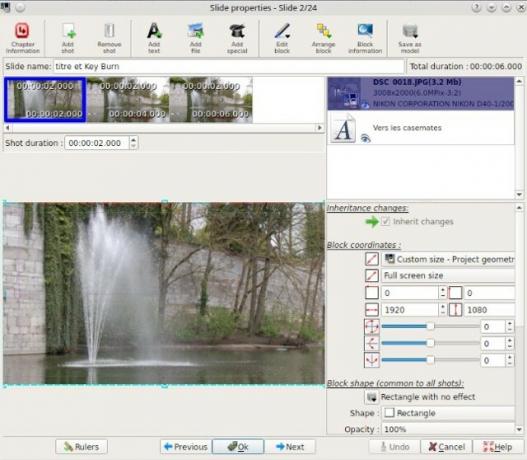
Ако опитате ffDiaporama, ще разберете, че нищо не ви спира да създавате презентации с него. Вместо да импортирате видео, ще добавите текст като заглавия и благодарение на разширения като Texturemate и OpenClipart можете да вмъквате различни форми и фонове в слайдове.
ffDiaporama е особено подходящ за скрийнкастове Създайте невероятни екрани с BandicamЕкранното излъчване е страхотен начин да се илюстрира използването на софтуер или игри. Bandicamp се отличава от другите инструменти чрез простота и бързина. Прочетете още или богати на мултимедия презентации, които могат да бъдат представени в един от много поддържани видео формати, в Full HD или като по-леко видео за смартфони и Мрежи. Говорейки за уеб, ffDiaporama дава възможност за качване на видеоклипове в YouTube или Dailymotion. Можете да го инсталирате от предоставените пакети на официалния уебсайтили да го изградите от източник.
Професионалисти:
- Може да създава видео презентации и слайдшоу с фонова музика
- Предлага повече от сто преходни ефекта
Недостатъци:
- Кривата на обучение за използване може да бъде твърде стръмна
- Не мога да импортирам файлове на PowerPoint или Impress
Ако не искате да се откажете от Impress, но все пак искате да опитате нещо ново, Impressive е добър избор. Просто казано, това е инструмент за обработка на презентация. Създайте презентация Slid.es: Създавайте лесни и красиви презентации в две измеренияЧаст от правенето на професионални презентации идва от фокусирането върху ключови точки и избягването на прекомерна употреба на ефекти. Друга част идва от използването на подходящия инструмент за работата. PowerPoint е невероятно парче софтуер, но ... Прочетете още в което и да е приложение, което искате, експортирайте го в PDF, след което използвайте впечатляващо, за да го покажете. Това може да изглежда контраинтуитивно (или просто излишно), но Impressive има няколко атрактивни функции, които да ви впечатлят.
На първо място, Impressive е супер лек и преносим. Не изисква инсталация и можете да я занесете навсякъде на USB флашка. Освен това той няма натрапчив или сложен интерфейс; всъщност просто тече от терминала. Поставете презентацията си в същата директория като Impressive, след което въведете ./impressive.py PresentationName.pdf в терминала и започнете да се плъзгате през презентацията си или с клавиатурата (клавишите със стрелки, пространство и Backspace) или колелото на мишката.

Основният момент на Impressive е да държи аудиторията фокусирана върху важните части от вашата презентация. Можете да направите това, като нарисувате с мишката полета за маркиране около части от текста, като увеличите мащаба с Z клавиш или натискане Въведете за да активирате прожектора, който следва курсора. Когато трябва да преминете към конкретен слайд или искате да видите всички слайдове наведнъж, влезте в режим Обзор, като натиснете Раздел ключ.
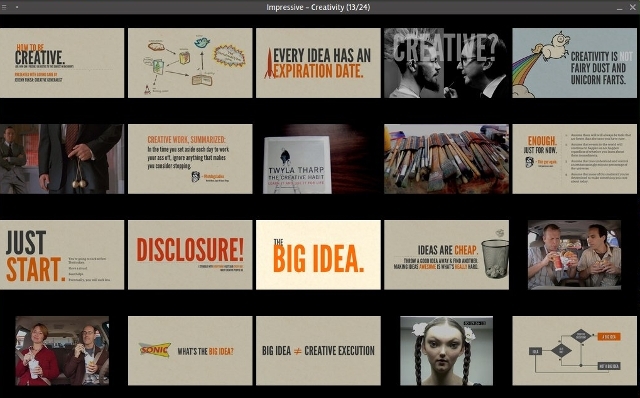
Както всеки друг инструмент за команден ред, Impressive може да работи с добавени различни опции (превключватели). Например, the -k или --auto-напредък опцията показва лента за напредък на презентацията, докато -f стартира впечатляващо в прозорец, вместо в режим на цял екран. Пълният списък с опции е на разположение в официалната документация. Там ще намерите и информация как да създадете потребителски файл с настройки за всяка презентация.
Професионалисти:
- Преносима и крос-платформа, лесна за навигация
- Предлага практични, привличащи вниманието функции
Недостатъци:
- Работи в терминала, което може да отложи начинаещи
- Всяка конфигурация извън основните изисква изучаване на наръчника
От всички инструменти в този текст, Calligra Stage е този, за който най-вероятно сте чували, тъй като е част от Офис пакетът на KDE Calligra vs. LibreOffice: Кой е по-продуктивният Office Office Suite? Прочетете още . Преди наричан KPresenter, Calligra Stage няма толкова функции, колкото LibreOffice Impress, но има солиден основен набор от функции. Можете да използвате шаблони или да направите презентация от нулата с персонализирани слайдове и има няколко ефекта за слайдовете. Stage може да работи с презентации на Microsoft PowerPoint и MagicPoint, но неговият файлов формат по подразбиране е ODF (или по-точно ODP).
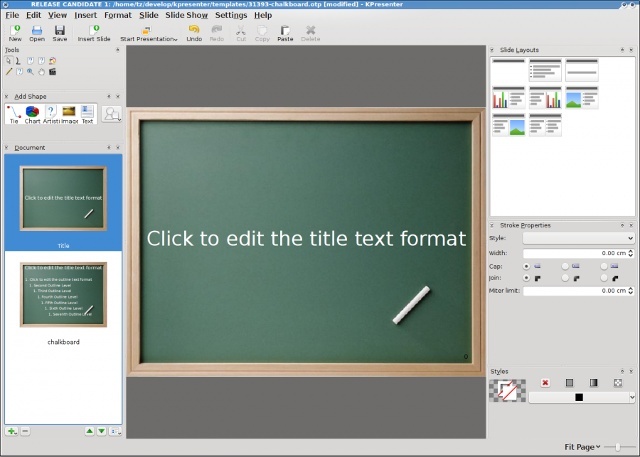
Освен функции, които очаквате от презентационен инструмент (като плъзгаща навигация и организация), Stage ви позволява да експортирате презентации в напълно функционални HTML страници, което е чудесно, ако искате да направи слайдшоу PowToon улеснява създаването на анимирани видеоклипове и слайдшоуЗамисляли ли сте се какво ще се случи, ако стане драстично по-евтино, бързо и лесно да се създадат страхотни карикатури? Аз имам. И тогава открих PowToon и тяхната чисто нова презентационна услуга, #Slides. Прочетете още или проектирайте интерактивна инфографика 10 от най-добрите инструменти за създаване на инфографикаИсторията на тази визуална наука (или изкуство) и ни казва, че инфографиката в никакъв случай не е изобретение на дигиталната култура. Единствената разлика между тогава и сега е количеството информация ... Прочетете още . Stage използва режимите на изглед за различни цели, като предлага Normal View за редактиране на слайдове, Note View for добавяне на бележки към всеки слайд и сортиране на слайдове, където можете да реорганизирате, преименувате, премахнете или дублирате слайдовете.
Можете също да активирате докер (странична лента в прозореца на сцената), където можете да видите всички слайдове като миниатюри, в подробен списък или в режим на минимален изглед. И накрая, Presenter View ви помага да контролирате потока на вашата презентация, като показвате бележки за слайдове, таймер и текущата позиция в презентацията.
Stage може да бъде инсталиран като самостоятелно приложение или можете да вземете целия офис пакет от хранилищата на повечето Linux дистрибуции. Добрата новина е, че Stage се предлага и за Windows и OS X, а още по-добрата новина е, че е специална Версия на Calligra Gemini с адаптивен интерфейс за таблети е в работа. Може би се чудите, има ли лоши новини?
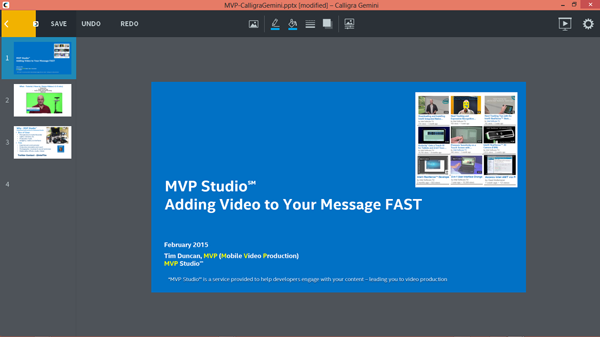
Е, Stage (и целият апартамент Calligra) все още се развива; всъщност, нова версия излезе преди малко. Това означава, че функциите все още липсват, особено по отношение на настройване на самия етап, тъй като диалоговият прозорец за конфигурация е доста ограничен за KDE приложение. Както в повечето други алтернативи на Microsoft Office, поддръжката на патентовани файлови формати в Calligra Stage остава да се подобри.
Професионалисти:
- Удобни режими на изглед за по-добър контрол върху презентацията
- Иновативният интерфейс за таблети се разработва
Недостатъци:
- Липсват предпочитания за приложение и разширени функции
- Импортирането на PPT (X) файлове не винаги е задоволително
Какво pdftk PDFtk - Едно приложение за събиране, разделяне, завъртане и PDF водни знаци Прочетете още е за PDF файлове, SlideCrunch е за презентации. За потребители, които не са алергични към командния ред, този инструмент е чудесен начин за управление на презентации. Той може да обединява файлове (PDF или SVG) в слайдшоу, да отделя презентация в отделни слайдове (изображения) и дори да създава слайд слайд с аудио разказ. Ако презентацията ви има бележки, SlideCrunch може да ги подреди до слайдовете, за да създаде чист разход.

SlideCrunch не се нуждае от инсталация, въпреки че има списък на зависимостите. След като те са удовлетворени, можете да го стартирате като всеки друг изпълним скрипт. Въпреки това няма да помогне много за вашата презентация, ако не посочите опциите в отделен текстов файл, наречен slideshow.txt. Този файл може да съдържа сигнали за продължителността на слайда, бележки за всеки слайд, информация за автора и други. SlideCrunch може да допълни текущия ви инструмент за презентация, но трудно може да замени пълноправно приложение като Impress.
Професионалисти:
- Осигурява бърз начин за обединяване или разделяне на презентации
- Практичен за генериране на материали
Недостатъци:
- Изисква използването на терминал и DIY конфигурационен файл
- Документацията не е полезна за начинаещите
Докато Impress все още царува като непобедим алтернатива на PowerPoint Презентациите се развиха: 4 алтернативи на PowerPoint & Keynote в сравнениеВъпреки че можете да създавате наистина ефективни презентации с PowerPoint и Keynote, тези приложения са passé (да не говорим за сравнително скъпи) и е време да опитате нещо ново. Ето четири освежаващи алтернативи. Прочетете още , може да не е дълго преди това да се промени. След всичко, нови офис инструменти 7-те най-добри безплатни алтернативи на Microsoft OfficeMicrosoft Office е крал на офис пакети, но това не означава, че е най-подходящият за вас. Ето някои други офис пакети, които може да харесате по-добре! Прочетете още са на хоризонта и малките приложения като изброените тук вече имат своите потребители. Докато продължават да се подобряват, някои от нас може дори да започнат да се наслаждават на презентации.
Опитвали ли сте някое от тези приложения или може би сте открили други инструменти за презентация за Linux? Както винаги, можете да споделите своя опит и мнения в коментарите.
Кредити за изображения: Бизнес вектор, проектиран от Freepik, страница със скрийншоти ffDiaporama, Страница на екранни снимки на сцената Calligra, Проект Калигра Близнаци, Страница на проект SlideCrunch.
Ивана Изадора е писател и преводач на свободна практика, любител на Linux и KDE fangirl. Тя поддържа и популяризира безплатен и софтуер с отворен код и винаги търси свежи иновативни приложения. Разберете как да се свържете тук.